Для того, чтобы отключить обновление Windows 10 нужно:
- Перейти в «Панель управления»
- Запустить инструмент «Центр обновления Windows»
- Открыть список установленных обновлений

- В окне поиска введите обновление KB3035583, у вас в списке останется только одно обновление с этим номером

- Нажмите на нём правой кнопкой мышки и в контекстном меню выберите пункт «Удалить», после чего согласитесь с предупреждением и дождитесь удаления обновления. Когда появится предложение перезагрузить компьютер, согласитесь с ним
- После перезагрузки снова откройте «Центр обновления Windows» и нажмите на «Поиск обновлений»

- Дождитесь окончания поиска обновлений, после чего в списке важных обновлений найдите ранее удаленное под номером KB3035583

- Нажмите на нём правой кнопкой мышки, затем выберите «Скрыть обновление»

- После чего нажмите «ОК». Теперь надоедливая кнопка «Обновить до Windows 10» не будет вам мешать
Если после этого вам все равно будут предлагать обновиться до Windows 10, можем посоветовать с помощью вышеописанного способа отключить обновление:
Не забудьте после удаления обновления скрыть его для невозможности последующей установки.
-
скамейка чугуннаяmaftop.ru
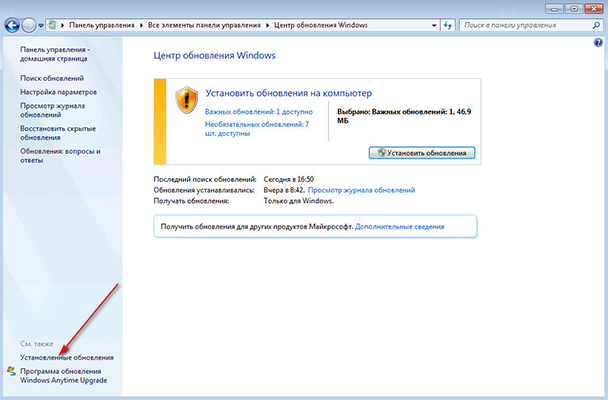
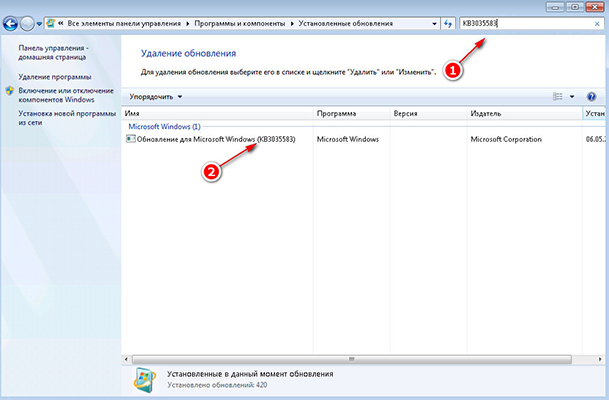
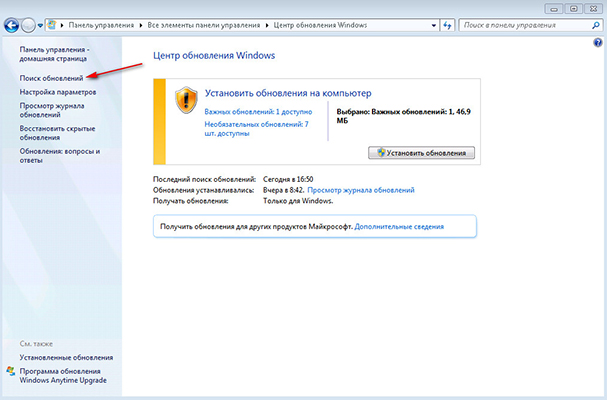
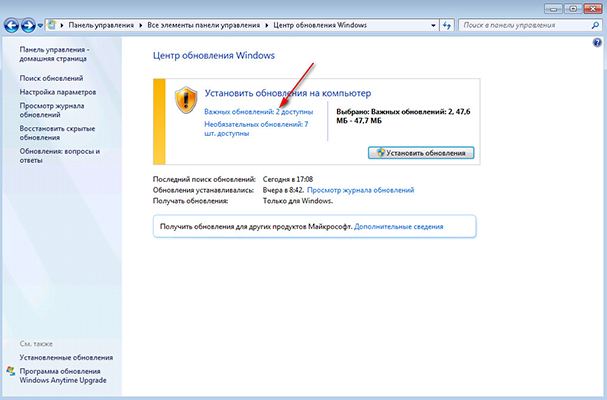
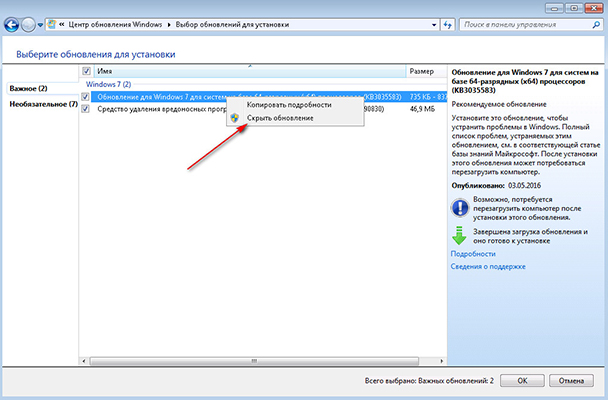
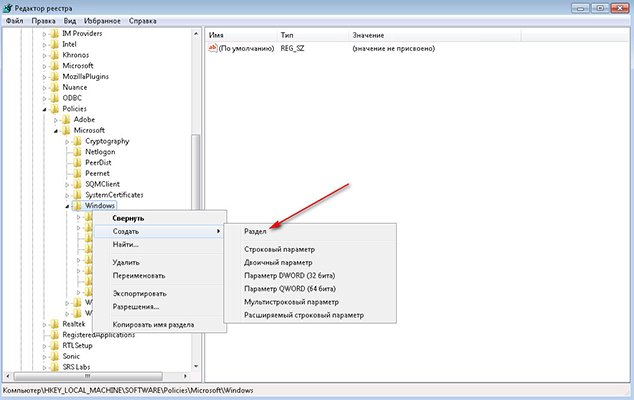
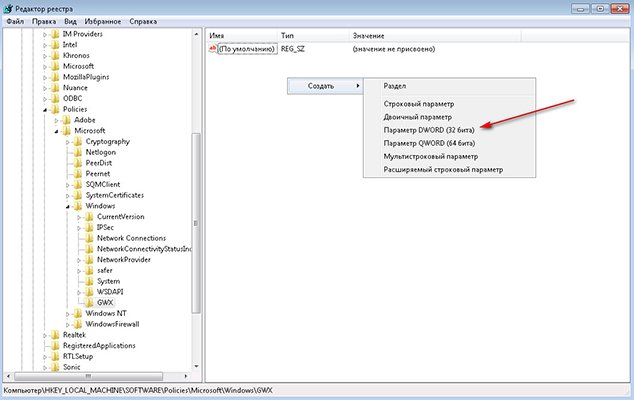
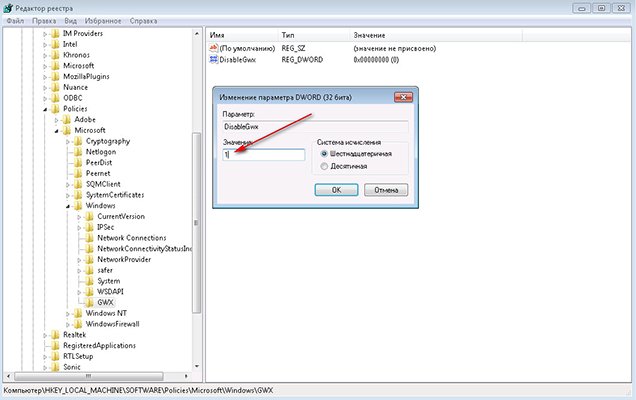
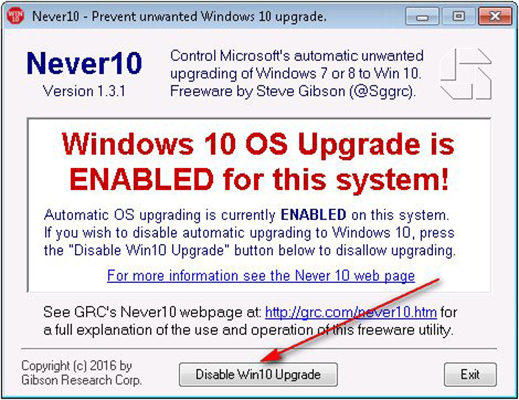
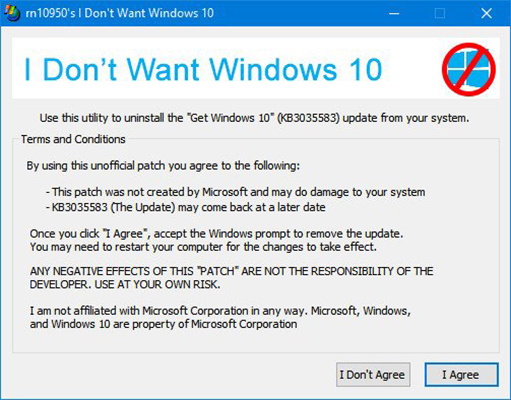
16 комментариев. Оставить новый
I wanted to send a simple comment to say thanks to you for some of the magnificent facts you are placing at this site. My considerable internet investigation has at the end of the day been recognized with reasonable facts and techniques to go over with my two friends. I would mention that we visitors are very endowed to dwell in a decent site with so many awesome professionals with great suggestions. I feel quite lucky to have encountered your web site and look forward to really more excellent moments reading here. Thanks a lot once again for everything.
I have to express thanks to this writer just for rescuing me from this type of dilemma. Right after checking through the internet and seeing concepts which are not powerful, I believed my entire life was well over. Living without the presence of answers to the difficulties you’ve resolved by way of your main report is a crucial case, as well as the kind that could have adversely damaged my career if I hadn’t discovered your web page. That knowledge and kindness in handling almost everything was vital. I’m not sure what I would’ve done if I had not come across such a thing like this. I’m able to now relish my future. Thanks a lot so much for this specialized and results-oriented help. I will not be reluctant to recommend the blog to any person who would like direction about this subject matter.
efectos online alcoho
bed5 muestras de online y descuento
Thanks so much for giving everyone an extraordinarily terrific opportunity to read articles and blog posts from here. It really is very useful and packed with a great time for me and my office mates to search your blog at minimum 3 times in one week to study the fresh things you will have. Of course, I’m so always happy with the perfect strategies you give. Some two ideas in this posting are surely the finest we’ve ever had.
Thank you for your whole labor on this blog. Gloria enjoys participating in research and it is simple to grasp why. Almost all learn all regarding the compelling form you provide helpful suggestions via this web site and therefore invigorate participation from other ones on the concern while our favorite girl is really learning a lot of things. Take pleasure in the rest of the new year. You’re doing a remarkable job.